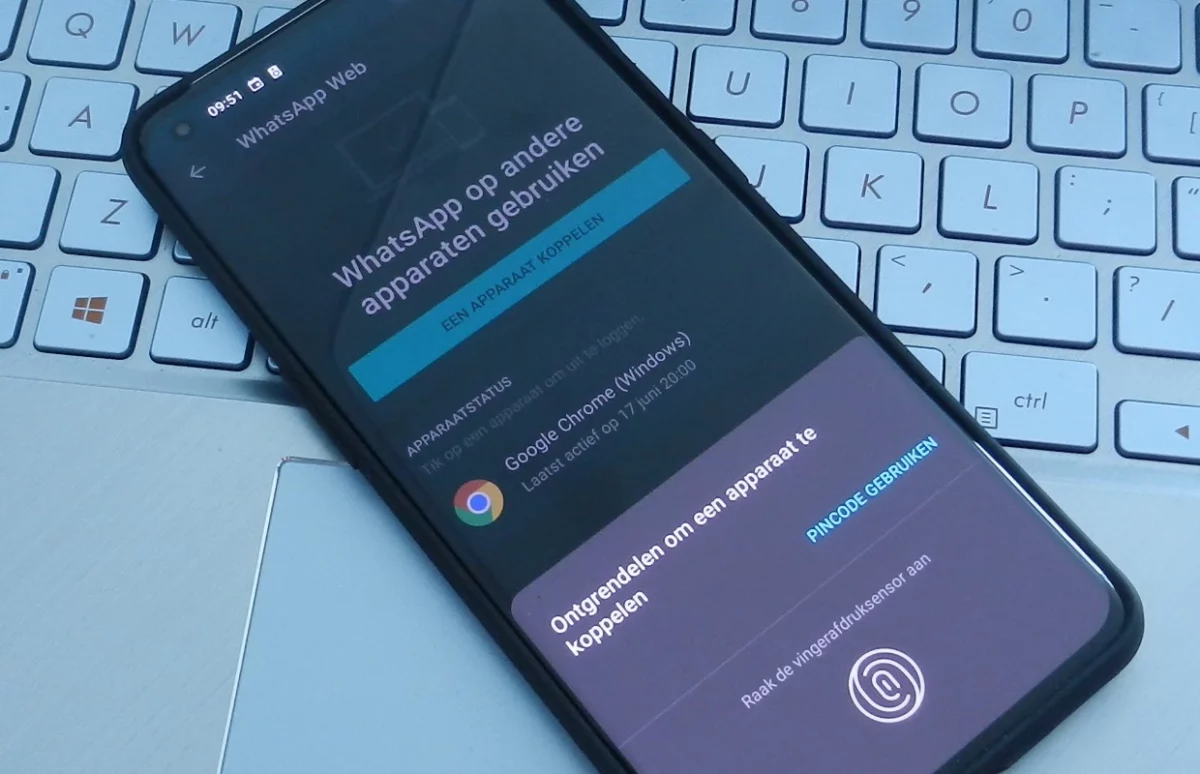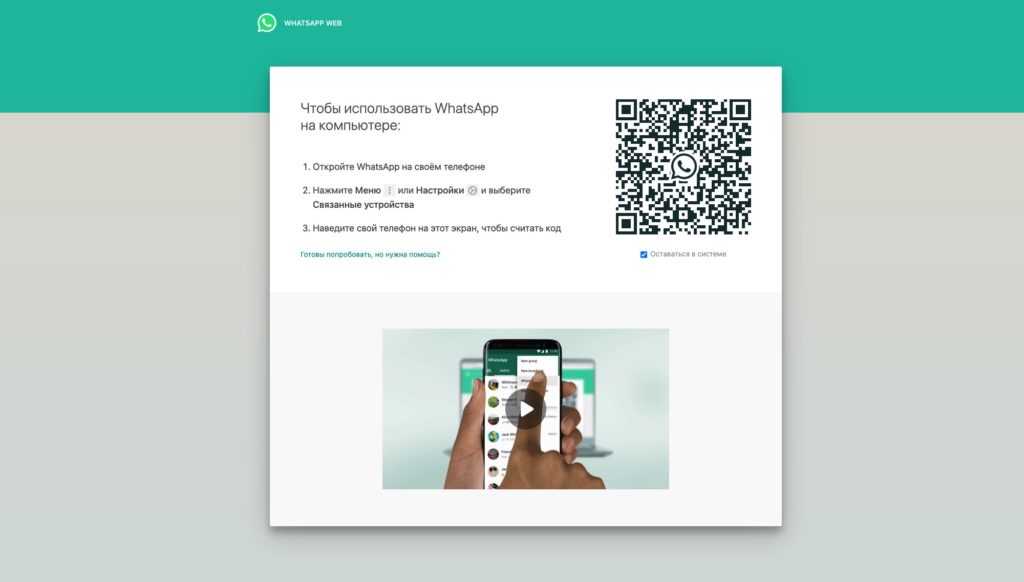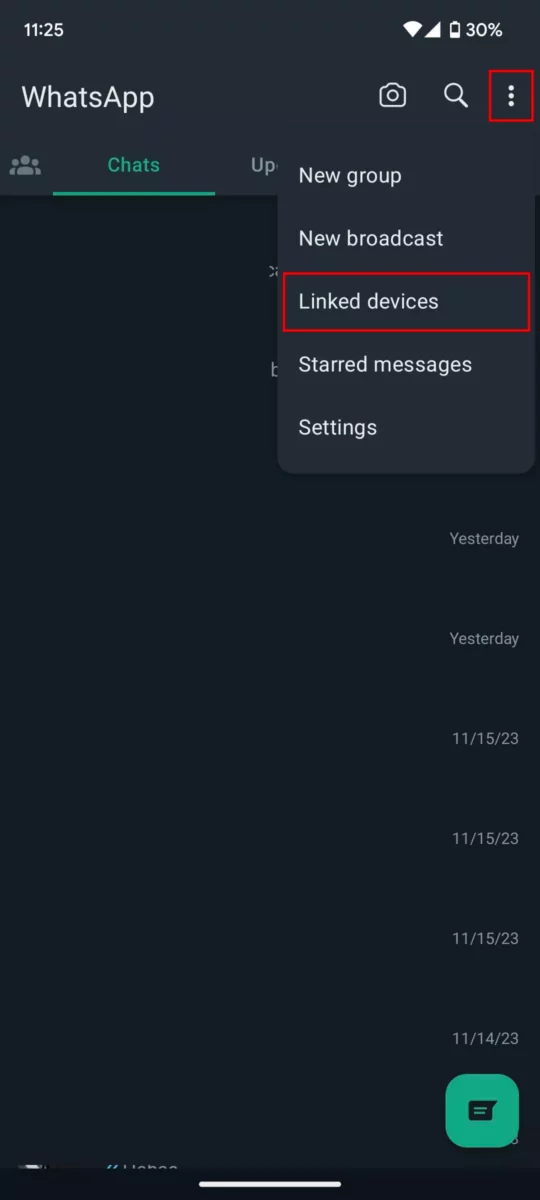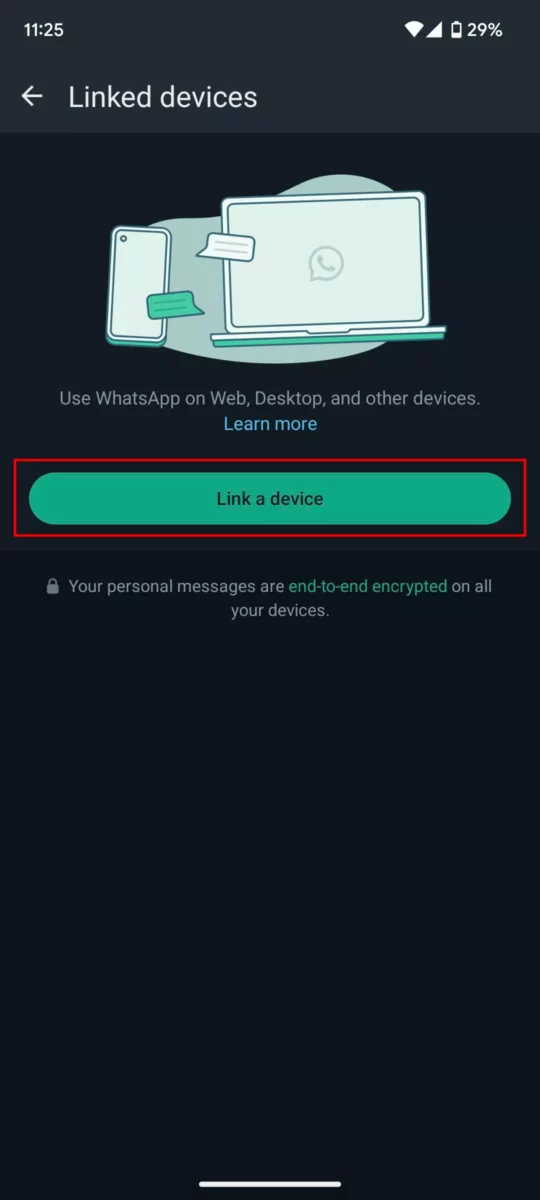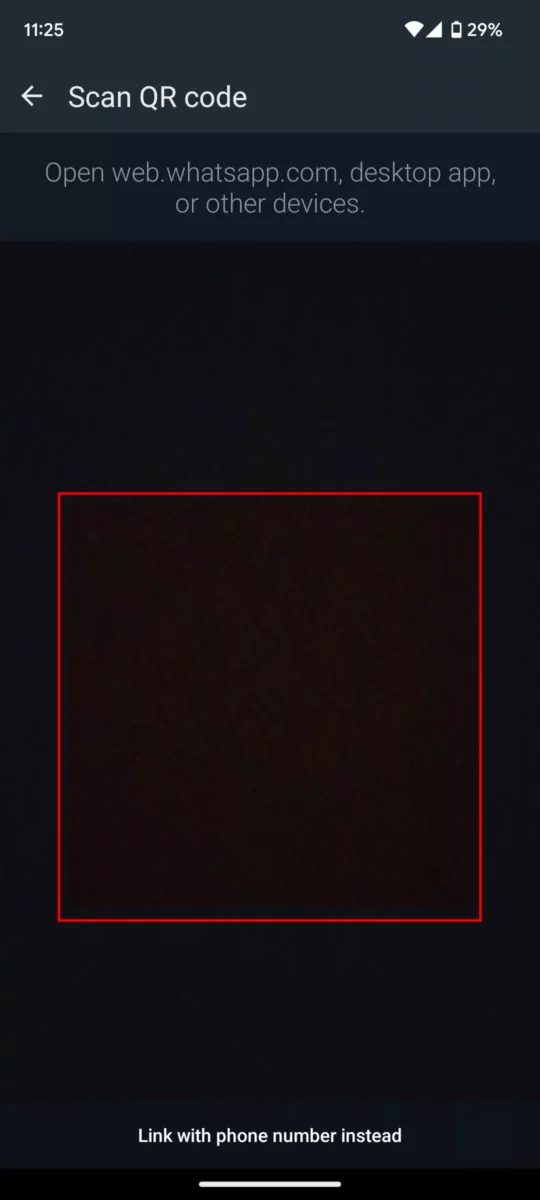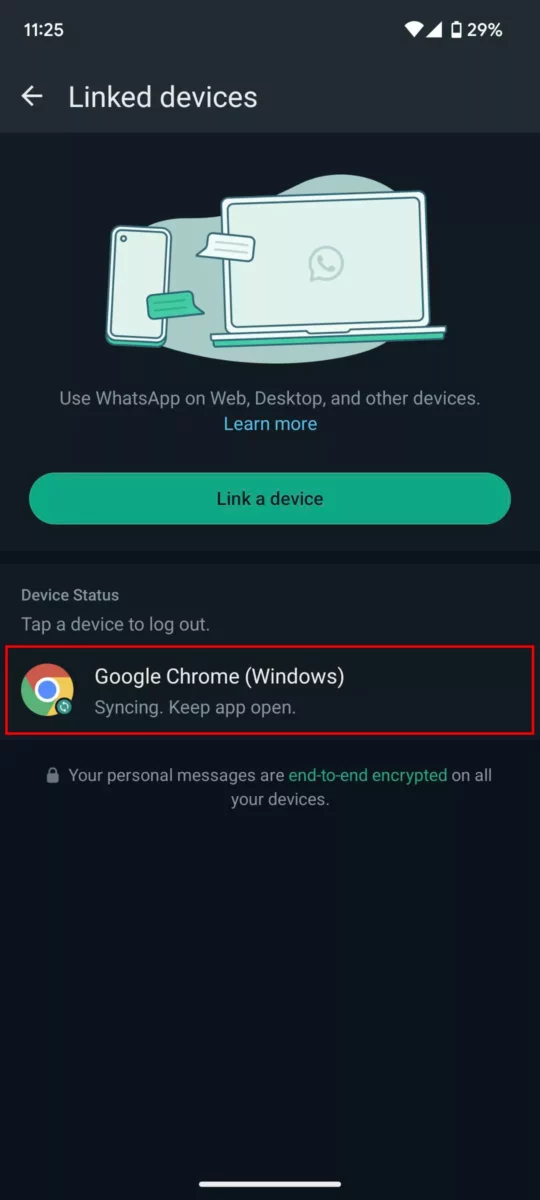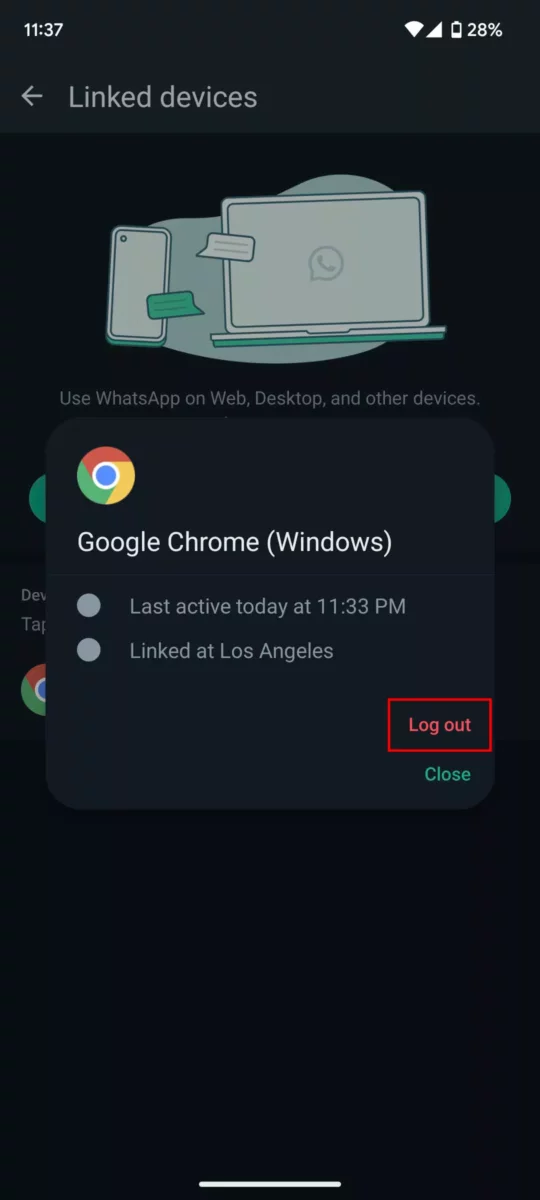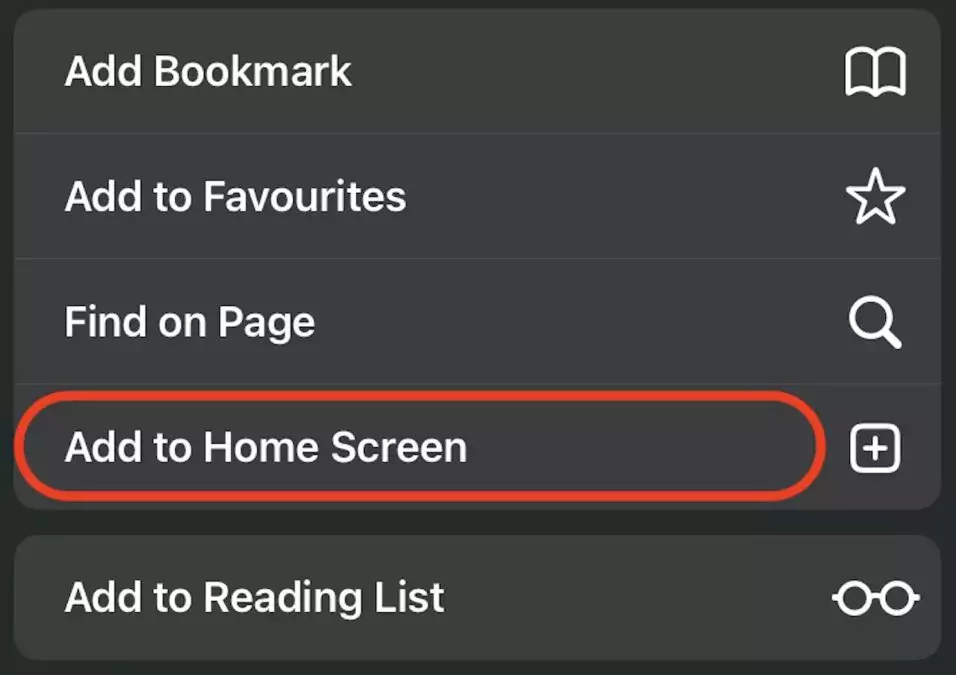WhatsApp не только стал самым популярным приложением для обмена сообщениями в мире, но и освоил интернет-пространство. Когда я начал использовать WhatsApp Web, сразу оценил удобство: видеть сообщения на экране компьютера в реальном времени и быстро отвечать с клавиатуры. Если вы тоже хотите узнать, как это настроить и использовать, вот всё, что вам нужно знать о WhatsApp Web и как начать им пользоваться.
Быстрый ответ:
- Чтобы начать использовать WhatsApp Web, откройте браузер и перейдите на web.whatsapp.com. Затем войдите в систему и синхронизируйте WhatsApp Web с вашим мобильным устройством, отсканировав QR-код. После этого все сообщения из мобильного приложения будут мгновенно появляться в браузере и наоборот.
Примечание редактора: для создания этих инструкций мы использовали Google Pixel 7 с Android 14 и протестировали их на устройствах Apple, таких как iPhone 12 Mini с iOS 17.2.
Что такое WhatsApp Web и чем он отличается от настольного приложения?
WhatsApp Web — это веб-версия WhatsApp для компьютера. Она позволяет получать сообщения на экране вашего ПК в реальном времени, отвечать с клавиатуры, начинать новые чаты и группы, а также искать в истории сообщений. Если включить уведомления в настройках браузера, будете получать оповещения о новых сообщениях прямо в браузере.
В отличие от настольных и мобильных приложений, WhatsApp Web не поддерживает телефонные и видеозвонки. Также нет возможности изменить статус. Несмотря на эти ограничения, веб-версия всё же остаётся удобным инструментом и не имеет критичных недостатков.
В чем разница между WhatsApp Web и мобильным приложением?
Различия между веб-версией и мобильным приложением такие же, как и у компьютерного приложения. Мобильное приложение дает вам все возможности WhatsApp со всеми наворотами. Версия браузера не имеет таких вещей, как звонки, видеозвонки и обновления статуса.
Как получить доступ и использовать WhatsApp Web
Настроить WhatsApp Web быстро и просто. Если у вас ещё нет учетной записи в мобильном приложении, сначала зарегистрируйтесь.
- Откройте браузер на компьютере и перейдите на web.whatsapp.com.
- Запустите WhatsApp на своём телефоне.
- На Android нажмите на значок меню с тремя точками и выберите Связанные устройства. На iPhone перейдите в Настройки и выберите Связанные устройства.
- Нажмите Подключить устройство.
- С помощью камеры телефона отсканируйте QR-код на экране компьютера.
- Готово. Через несколько секунд ваши чаты появятся в WhatsApp Web.
Как выйти из WhatsApp Web и обеспечить его безопасность
При использовании WhatsApp Web важно учитывать вопросы безопасности. При закрытии вкладки или всего браузера вы не выходите из аккаунта WhatsApp. Если вы заботитесь о своей конфиденциальности, обязательно выйдите из аккаунта перед закрытием браузера.
- Откройте WhatsApp на своём смартфоне.
- На Android нажмите на значок меню с тремя точками и выберите Связанные устройства. На iPhone перейдите в Настройки и выберите Связанные устройства.
- Найдите подключённый компьютер и нажмите на него.
- Нажмите Выйти.
Как использовать WhatsApp на iPad
Одна из частых жалоб на WhatsApp — отсутствие версии для iPad. Пока Facebook не исправит эту проблему, WhatsApp Web может стать отличной альтернативой для использования на планшете. Процесс настройки почти такой же.
- Откройте браузер на iPad и перейдите на web.whatsapp.com.
- На экране появится QR-код.
- Для подключения iPad к WhatsApp следуйте тем же шагам, что и для смартфона, описанным выше.
- Если вы используете Safari, можете добавить WhatsApp Web на главный экран. Для этого нажмите кнопку «Поделиться» и выберите «Добавить на главный экран».
Единственный минус использования WhatsApp на iPad — это неудобные уведомления. Вы полагаетесь на браузер для получения уведомлений, а не на сам WhatsApp. Поэтому, если нужно немедленно реагировать на сообщения, придётся держать браузер открытым и окно iPad активным, чтобы не пропустить новые сообщения.
Часто задаваемые вопросы
Можно ли организовать видеочат в WhatsApp Web?
Нет, видеозвонки в WhatsApp Web недоступны.
Можно ли звонить через WhatsApp Web?
Нет, как видеозвонки, так и аудиозвонки в WhatsApp Web недоступны.
Могу ли я обновить свой статус в WhatsApp Web?
Нет, в WhatsApp Web нельзя обновить статус.